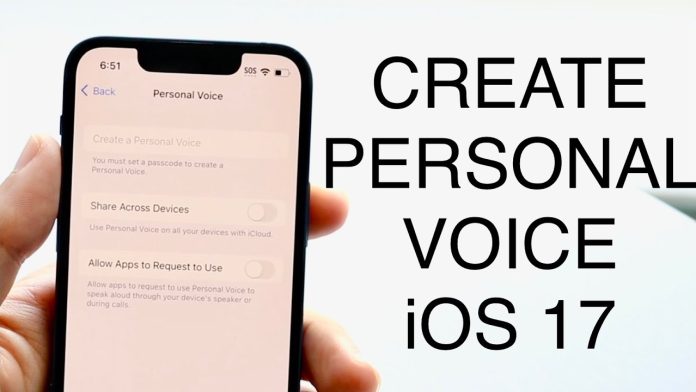Sau bao ngày chờ đợi, iOS 17 cũng đã được Apple phát hành chính thức, mang đến cho người dùng vô số tính năng mới và nâng cấp. Trong số đó, tính năng “Personal Voice” là một trong những tính năng được mong đợi nhất, cho phép người dùng tạo ra giọng nói của chính mình trên iPhone. Vậy cách sử dụng iOS 17 – Personal Voice như thế nào? Tiki Blog sẽ giải đáp thắc mắc của bạn thông qua bài viết dưới đây.
>>> Xem thêm:
- Cách xóa tài khoản zalo vĩnh viễn, trên điện thoại, máy tính
- Cách đổi tên Gmail trên máy tính, điện thoại cực nhanh chóng
- WhatsApp là gì? Ưu điểm, tính năng và cách sử dụng whatsapp
iOS 17 – Personal Voice là gì?
Personal Voice là một tính năng mới được Apple giới thiệu vào đầu năm nay, cho phép người dùng tạo ra một bản sao của giọng nói của họ bằng trí tuệ nhân tạo (AI). Tính năng này nhắm đến những người có nguy cơ mất khả năng nói, giúp họ có thể giao tiếp một cách tự nhiên ngay cả khi không thể nói được. Để tạo ra Personal Voice, người dùng cần ghi âm giọng nói của họ trong một số câu thoại mẫu. Sau đó, AI của Apple sẽ sử dụng dữ liệu này để tạo ra một giọng nói tổng hợp giống với giọng nói gốc của người dùng.
>>> Xem thêm: Cách tìm kiếm bằng hình ảnh trên Google thật đơn giản
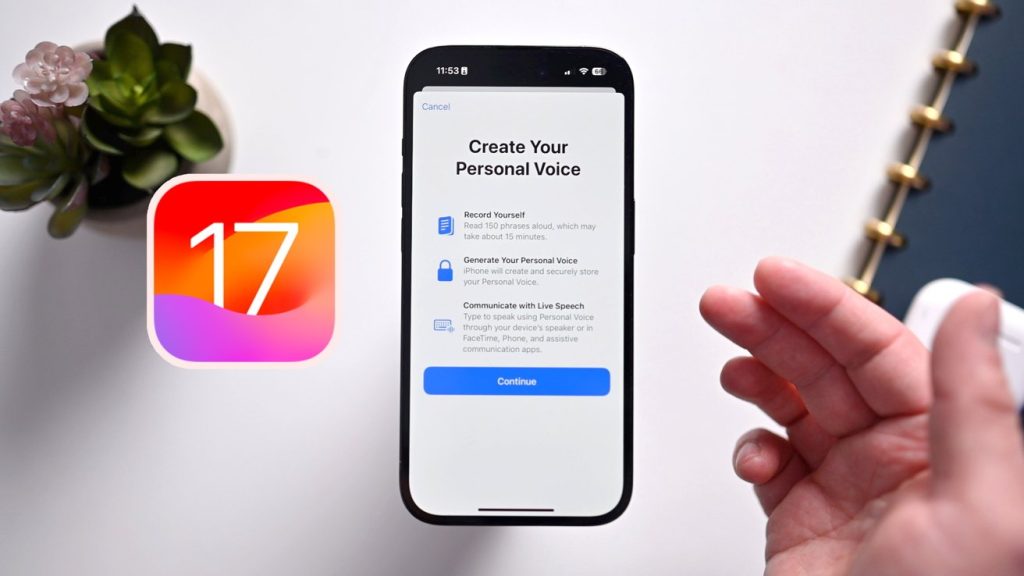
Các dòng máy hỗ trợ tính năng Personal Voice ở iOS 7
Các thiết bị Apple hỗ trợ Personal Voice bao gồm:
- Laptop: MacBook Air M2, MacBook Pro M2, MacBook Pro 14 inch, MacBook Pro 16 inch, Mac mini, iMac M1, iMac M2
- Máy tính bảng: iPad Air 5, iPad Pro 11 inch (thế hệ thứ 3), iPad Pro 12,9 inch (thế hệ thứ 5)
- Điện thoại thông minh: iPhone 12, iPhone 13, iPhone 14
>>> Xem thêm: TOP 10 điện thoại tầm trung cho học sinh, sinh viên giá rẻ
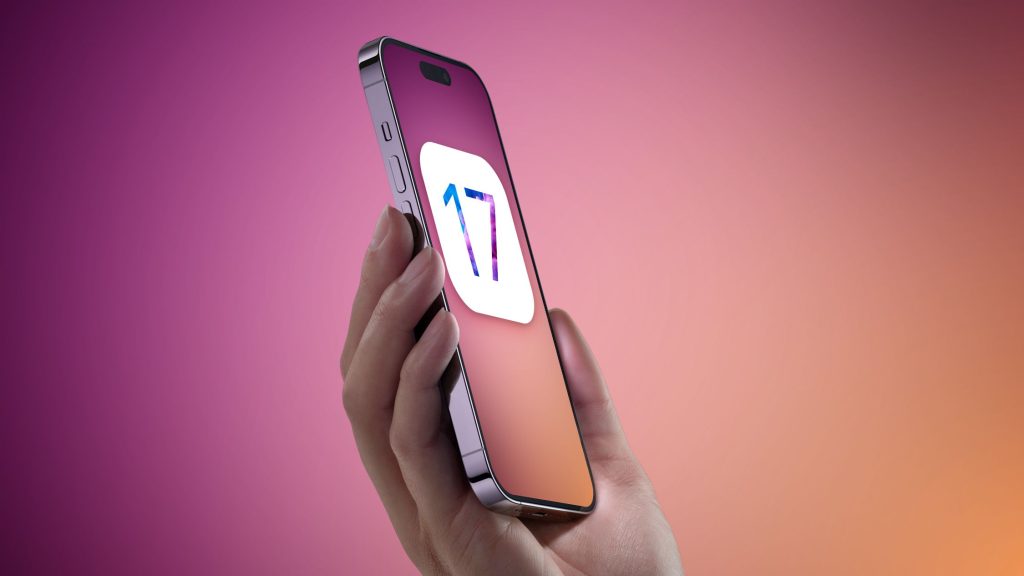
Cách khởi tạo Personal Voice trên iOS 17
Bước 1: Mở chiếc chìa khóa giọng nói
Bước đầu tiên, hãy mở Cài đặt và truy cập vào Trợ năng > Giọng nói cá nhân > Tạo một giọng nói cá nhân. Tại đây, bạn sẽ thấy một màn hình giới thiệu về Personal Voice. Bạn có thể bỏ qua màn hình này và bắt đầu tạo giọng nói của mình.
Bước 2: Đặt tên cho giọng nói của bạn
Giờ là lúc bạn đặt tên cho giọng nói của mình. Hãy chọn một cái tên mà bạn dễ nhớ và dễ nhận ra.
Bước 3: Ghi âm giọng nói của bạn
Tiếp theo, bạn sẽ cần ghi âm giọng nói của mình. Hãy tìm một nơi yên tĩnh và nhấn vào nút “Ghi”. Bạn sẽ được yêu cầu đọc một số câu thoại mẫu. Sau khi đọc xong mỗi câu thoại, hệ thống sẽ đánh giá chất lượng ghi âm. Nếu bạn hài lòng, hãy nhấn “Tiếp tục”. Nếu bạn không hài lòng, hãy nhấn “Ghi lại”.
Bước 4: Hoàn thiện giọng nói của bạn
Bước cuối cùng, bạn sẽ cần ghi âm giọng nói của mình thêm một lần nữa. Lần này, bạn sẽ được yêu cầu đọc 150 cụm từ. Quá trình này sẽ mất khoảng 15 phút. Các cụm từ này sẽ giúp AI của iOS 17 học cách phát âm giống như bạn. Sau khi hoàn tất quá trình ghi âm, giọng nói của bạn sẽ được lưu lại.
>>> Xem thêm: Cách đồng bộ tin nhắn zalo đơn giản, trên máy tính, điện thoại
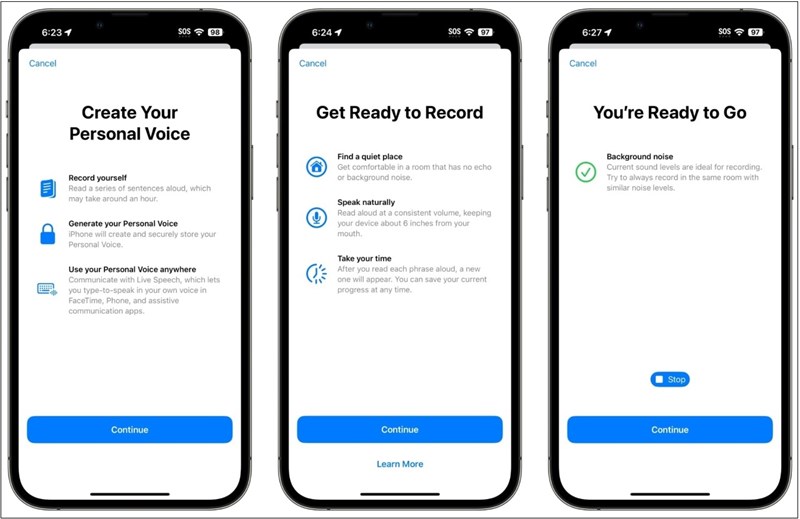
Cách sử dụng Personal Voice trên iOS 17
Sau khi đã tạo “Giọng nói của bạn”, bạn có thể sử dụng nó trong các ứng dụng và dịch vụ khác nhau. Để làm được điều này, hãy làm theo các bước sau:
- Mở Cài đặt > Trợ năng > Lời Nói Trực Tiếp.
- Gạt sang ON ở lựa chọn “Lời Nói Trực Tiếp”.
- Nhấn vào dòng “Cụm từ ưa thích” và nhấn tiếp vào dấu “+”.
- Trong giao diện “Thêm cụm từ ưa thích”, hãy nhập một cụm từ ngắn mà bạn thích và sử dụng thường xuyên.
- Lưu lại và thoát khỏi ứng dụng Cài đặt.
Bây giờ, bạn có thể sử dụng “Giọng nói của bạn” trong các ứng dụng nhắn tin như sau:
- Mở ứng dụng nhắn tin mà bạn muốn sử dụng.
- Nhấn 3 lần vào nút Nguồn.
- Cửa sổ nhập nội dung sẽ hiện ra.
- Nhập nội dung bạn muốn nói và nhấn chọn “Giọng nói của bạn”.
- Nhấn “Gửi”.
- Lập tức, “Giọng nói của bạn” sẽ đọc nội dung mà bạn vừa nhập.
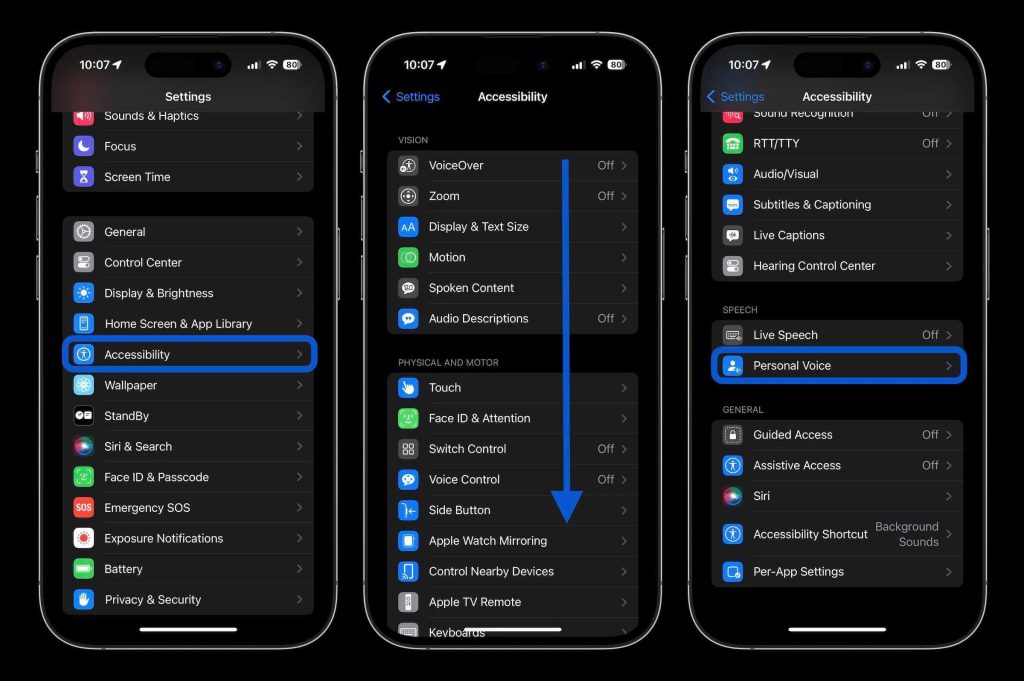
Trên đây là hướng dẫn sử dụng iOS 17 – Personal Voice của Tiki. Personal Voice không chỉ là một tính năng công nghệ mà còn là một lời nhắc nhở rằng bất cứ ai cũng có thể giao tiếp và kết nối với nhau, bất kể hoàn cảnh. Personal Voice còn mang đến hy vọng cho những người bị khiếm khuyết về giao tiếp, giúp họ có thể hòa nhập với cộng đồng và sống một cuộc sống trọn vẹn hơn.
>>> Xem thêm: